
XSD ဖိုင်များသည်အသုံးပြုသူများအကြားရှုပ်ထွေးစေသည်။ ဘာကြောင့်လဲဆိုတော့ဒီအမျိုးအစားနှစ်မျိုးရှိတာကြောင့်လုံးဝကွဲပြားတဲ့အချက်အလက်အမျိုးအစားတွေ။ ဒါကြောင့်အကျွမ်းတဝင် application ကဖွင့်လို့မရဘူးဆိုရင်စိတ်မဆိုးပါနဲ့။ ဖြစ်ကောင်းဖြစ်နိုင်တစ် ဦး ကွဲပြားခြားနားဖိုင်အမျိုးအစား။ XSD ဖိုင်များနှင့်မည်သည့်ပရိုဂရမ်များနှင့်သင်ဖွင့်နိုင်သည်ဆိုသည့်ကွဲပြားခြားနားမှုများအကြောင်းကိုနောက်ပိုင်းတွင်ဆွေးနွေးပါမည်။
XML စာရွက်စာတမ်းအစီအစဉ်
XML မှတ်တမ်းစာတမ်း (XML Sခမာ : Definition) သည် XSD ဖိုင်၏အသုံးအများဆုံးအမျိုးအစားဖြစ်သည်။ သူက 2001 ခုနှစ်ကတည်းကလူသိများသည်။ ဤဖိုင်များတွင် XML အချက်အလက်များကိုဖော်ပြသောသတင်းအချက်အလက်အမျိုးမျိုးပါ ၀ င်သည်။ ၎င်းတို့ဖွဲ့စည်းပုံ၊ ဒြပ်စင်များ၊ attribute များနှင့်အခြားအရာများဖြစ်သည်။ ဒီအမျိုးအစားဖိုင်ကိုဖွင့်ဖို့နည်းလမ်းများစွာရှိပါတယ်။ ဥပမာအနေဖြင့်ကျွန်ုပ်တို့သည် Microsoft မှကမ်းလှမ်းသောအရိုးရှင်းဆုံးနမူနာ (၀ ယ်ရန်အမှာစာအစီအစဉ်) ကိုနမူနာယူပါမည်။
နည်းလမ်း ၁ - XML အယ်ဒီတာများ
XML editors များသည် XSD ဖိုင်များကိုဖွင့်ရန်ပိုမိုသင့်တော်သော software များဖြစ်သည်။ အဘယ်ကြောင့်ဆိုသော် ၄ င်းတို့၏အကူအညီဖြင့်ဤအမျိုးအစားဖိုင်များကိုဖန်တီးထားသည်။ သူတို့ထဲကတချို့ကိုအသေးစိတ်လေ့လာကြည့်ရအောင်။
XML မှတ်စုစာအုပ်
ဤပရိုဂရမ်သည်မိုက်ကရိုဆော့ဖ်မှ Notepad အတွက်ရွေးချယ်စရာတစ်ခုဖြစ်သည်၊ အထူးသဖြင့် XML ဖိုင်များနှင့်အလုပ်လုပ်ရန်ဒီဇိုင်းပြုလုပ်ထားသည်။ ထို့ကြောင့် XSD ကို၎င်း၏အကူအညီဖြင့်လွတ်လပ်စွာဖွင့်လှစ်နိုင်ပြီးတည်းဖြတ်နိုင်သည်။
XML Notepad သည်အထက်တွင်ဖော်ပြခဲ့သော program များထက်စွမ်းဆောင်ချက်များစွာကိုထောက်ပံ့ပေးသည်။ syntax မီးမောင်းထိုးပြအပြင်, အဲဒီမှာအလိုအလျှောက် mode မှာ, စာရွက်စာတမ်းများ၏ဖွဲ့စည်းပုံကိုဆုံးဖြတ်နှင့်ကြည့်ရှုခြင်းနှင့်တည်းဖြတ်ရန်အဆင်ပြေတဲ့ပုံစံဖြင့်ပြသ။
အောက်စီဂျင် XML အယ်ဒီတာ
ယခင် software များနှင့်မတူဘဲဤဆော့ဖ်ဝဲလ်ထုတ်ကုန်သည် XML စာရွက်စာတမ်းများဖွံ့ဖြိုးတိုးတက်ရေးအတွက် ပိုမို၍ လေးနက်သောကိရိယာတစ်ခုဖြစ်သည်။ ၎င်းသည် XSD ဖိုင်ပုံစံကိုရောင်စုံစားပွဲတစ်ခုအဖြစ်ဖော်ပြသည်
ဤပရိုဂရမ်သည်ဘက်စုံသုံးအက်ပလီကေးရှင်းတစ်ခုဖြစ်ပြီး Eclipse plugin တစ်ခုအနေနှင့်ဖြစ်သည်။
Oxygen XML Editor ကို Download လုပ်ပါ
သင်သည် "လေးလံသော" software ထုတ်ကုန်များဖြစ်သောဥပမာအားဖြင့် Microsoft Visual Studio, Progress Stylus Studio နှင့်အခြားသူများအား XSD ဖိုင်များကိုဖွင့်နိုင်သည်။ သို့သော်၎င်းတို့အားလုံးသည်ကျွမ်းကျင်သူများအတွက်ကိရိယာများဖြစ်သည်။ ဖိုင်ကိုဖွင့်ရန်သူတို့ကိုထည့်သွင်းခြင်းသည်အဓိပ္ပာယ်မရှိပါ။
နည်းလမ်း ၂ - browser များ
XSD ဖိုင်များကိုမည်သည့် browser တွင်မဆိုဖွင့်နိုင်သည်။ ထိုသို့ပြုလုပ်ရန် context menu သို့မဟုတ် menu ကိုသာသင်အသုံးပြုနိုင်သည် ဖိုင် (browser ကိုရရှိနိုင်ပါလျှင်) ။ သို့မဟုတ်သင် browser ၏လိပ်စာတန်းရှိဖိုင်သို့လမ်းကြောင်းကိုမှတ်ပုံတင်ရုံသာသို့မဟုတ် web explorer ၀ င်းဒိုးထဲသို့ဆွဲ တင်၍ ရနိုင်သည်။
ဂူဂဲလ်ခရုမ်းမှာငါတို့နမူနာဖွင့်ထားတဲ့ပုံကဒီမှာပါ။
ဒါကဒါပဲ၊ ဒါပေမယ့် Yandex Browser မှာရှိပြီးသား။
ဒီမှာသူအော်ပရာအတွက်ပြီးသားဖြစ်ပါသည်: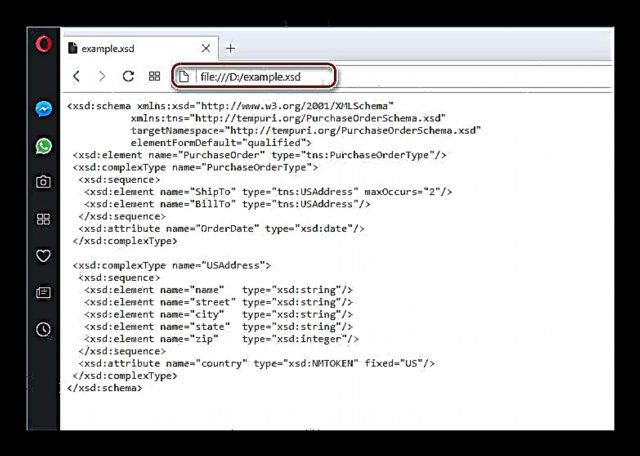
သင်မြင်သည့်အတိုင်းအခြေခံကျသောခြားနားချက်မရှိပါ။ သတိပြုသင့်သည်မှာ browser (ဘရောက်ဆာ) များသည်ဤအမျိုးအစားဖိုင်များကြည့်ရန်သာသင့်တော်သည်။ သင်သည်ထိုသူတို့ထဲမှာဘာမှမပြုပြင်နိုင်ပါ။
နည်းလမ်း 3: စာသားအယ်ဒီတာများ
၎င်း၏ဖွဲ့စည်းတည်ဆောက်ပုံ၏ရိုးရှင်းမှုကြောင့်၊ XSD ဖိုင်များကိုမည်သည့်စာသားတည်းဖြတ်သူမှမဆိုအလွယ်တကူဖွင့်နိုင်သည်။ ၎င်းကိုလွတ်လပ်စွာ ပြောင်းလဲ၍ သိမ်းဆည်းနိုင်သည်။ ကွဲပြားခြားနားမှုများကိုကြည့်ရှုခြင်းနှင့်တည်းဖြတ်ခြင်းအတွက်သာအဆင်ပြေပါသည်။ ၎င်းတို့ကိုစာသားအယ်ဒီတာမှဖြစ်စေ၊ ရွေးစရာကိုရွေးချယ်ခြင်းဖြင့်ဖြစ်စေဆက်စပ်မီနူးမှတိုက်ရိုက်ဖွင့်နိုင်သည် "ဖွင့်ပါ".
မတူညီသောစာသားတည်းဖြတ်သူများနှင့်သင်မည်သို့လုပ်ဆောင်နိုင်သည်ကိုဥပမာများပြထားသည်။
မှတ်စုစာအုပ်
၎င်းသည်စာသားဖိုင်များနှင့်အလုပ်လုပ်ရန်အလွယ်ဆုံး application ဖြစ်ပြီးပုံမှန်အားဖြင့်မည်သည့် Windows version မဆိုအသုံးပြုနိုင်သည်။ Notepad မှာငါတို့ဖွင့်လိုက်တဲ့နမူနာဟာဒါပဲ။
သာယာအဆင်ပြေမှုများမရှိခြင်းကြောင့် XSD ဖိုင်ကိုတည်းဖြတ်ခြင်းသည်ခက်ခဲလိမ့်မည်ဖြစ်သော်လည်း Notepad သည်၎င်းတွင်ပါသောအကြောင်းအရာများကိုမြန်မြန်ဆန်ဆန်ကြည့်ရှုနိုင်ရန်အတွက်ကောင်းစွာဖြစ်နိုင်သည်။
စကားလုံး
ပိုမိုကောင်းမွန်သောလုပ်ဆောင်နိုင်စွမ်းရှိသော Notepad နှင့်နှိုင်းယှဉ်လျှင် Windows ၏မပြောင်းလဲသောအစိတ်အပိုင်းတစ်ခု။ သို့သော် XSD ဖိုင်၏အဖွင့်ကိုမထိခိုက်ပါ၊ အဘယ့်ကြောင့်ဆိုသော်ဤအယ်ဒီတာသည်ကြည့်ရှုတည်းဖြတ်ရန်အတွက်ထပ်ဆောင်းသာယာအဆင်ပြေမှုများမရှိပါ။
သင်မြင်တွေ့ရသည့်အတိုင်း၊ ပရိုဂရမ်မျက်နှာပြင် မှလွဲ၍ XSD ဖိုင်၏ဖော်ပြချက်တွင် Notepad နှင့်နှိုင်းယှဉ်လျှင်ဘာမှမပြောင်းလဲပါ။
Notepad ++
ဒီပရိုဂရမ်က Notepad အတူတူပဲ၊ ဒါပေမယ့်နာမည်ကောင်းရဲ့အားသာချက်များကိုသက်သေပြနိုင်တဲ့အပိုဆောင်းအင်္ဂါရပ်တွေအများကြီးရှိတယ်။ ထို့ကြောင့် Notepad ++ တွင်ဖွင့်ထားသော XSD ဖိုင်သည် syntax highlighting function ကြောင့် ပို၍ ဆွဲဆောင်မှုရှိသည်။ ၎င်းသည်တည်းဖြတ်ခြင်းလုပ်ငန်းစဉ်ကိုပိုမိုအဆင်ပြေစေသည်။
XSD ဖိုင်များကို MS Word သို့မဟုတ် LibreOffice ကဲ့သို့ပိုမိုရှုပ်ထွေးသောစာလုံးပရိုဆက်ဆာများဖြင့်ဖွင့်နိုင်သည်။ ဤဆော့ဖ်ဝဲလ်ပစ္စည်းများသည်ထိုကဲ့သို့သောဖိုင်များကိုတည်းဖြတ်ရန်အတွက်အထူးဒီဇိုင်းရေးဆွဲထားခြင်းမရှိသောကြောင့်၎င်းတို့သည် Notepad ကဲ့သို့တူညီသောပုံစံဖြင့်ပြလိမ့်မည်။
လက်ဝါးကပ်တိုင်ချုပ်ပုံစံ
XSD တိုးချဲ့မှု၏နောက်ထပ် hypostasis သည်လက်ဝါးကပ်တိုင်ပုံစံဖြစ်သည်။ ထို့ကြောင့်ဤကိစ္စတွင်ဤဖိုင်ပုံစံသည်ပုံတစ်ပုံဖြစ်သည်။ ဤဖိုင်များတွင်ပုံကိုယ်နှိုက်အပြင်အရောင်အဆင်းနှင့်ပန်းထိုးခြင်းအတွက်အသေးစိတ်ဖော်ပြချက်လည်းရှိသည်။ ထိုကဲ့သို့သော XSD ဖိုင်ကိုဖွင့်ရန်နည်းလမ်းတစ်ခုတည်းရှိသည်။
Cross Stitch For Pattern Maker သည်ပန်းချီကားများကိုဖန်တီးခြင်းနှင့်တည်းဖြတ်ရန်အတွက်အထူးပြုလုပ်ထားသောကြောင့်ပန်းထိုးပုံစံများကိုဖွင့်ရန်အတွက်အဓိကကိရိယာဖြစ်သည်။ ဤပုံစံသည် Pattern Maker တွင်ဖွင့်လှစ်သော XSD ဖိုင်ပုံစံဖြစ်သည်။
ဒီပရိုဂရမ်မှာကြွယ်ဝတဲ့ကိရိယာတွေရှိတယ်။ ထို့အပြင်၎င်းသည်အလွယ်တကူရုရှားယူနိုင်သည်။ ထို့အပြင်၎င်းကိုအခမဲ့ဖြန့်ဝေသည်။
ထို့ကြောင့် XSD ဖိုင်အမျိုးအစားသည်အခြေခံအားဖြင့် XML document schema ဖြစ်သည်။ အကယ်၍ ၎င်းသည်စာသားအယ်ဒီတာများနှင့်မဖွင့်လျှင်၊ ကျွန်ုပ်တို့တွင်လက်ဝါးကားတိုင်ပုံစံပါသောဖိုင်ရှိသည်။











